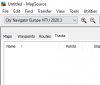despista2
Curveando
Sois varios a los que, al actualizar el mapa City Navigator Europa a la nueva versión 2019.20, os instala sin problemas en el navegador pero os da un error en el ordenador. Se ha hablado de ello en el hilo Actualizacion 2019.20 ya disponible en garmin express pero traigo la solución aquí para que se encuentre más fácil.
Garmin está recomendando desinstalar todo, mapas, BaseCamp, Garmin Express, incluso borrando parámetros del registro de windows. Pero eso, para los que no controlen un poco de Windows, son palabras mayores. Y arriesgado, si no se sabe lo que se hace.
Hay una solución mucho más sencilla, que ya han probado con éxito varios foreros.
Está comprobado que funciona con la versión para Windows (que parece que es el sistema en el que se está dando el problema).
Os pongo las instrucciones a continuación.
1 - Descargar e instalar el programa Javawa GMTK, que se puede bajar de aquí:
http://www.javawa.nl/gmtk_en.html
Este programa permite gestionar los maps y, por ejemplo, hacer una copia de seguridad en un ordenador y restaurarla en otro.
2 - Descargar y descomprimir este fichero, que es la copia de seguridad de mi City Navigator Europa 2019.20.
https://drive.google.com/open?id=1akY_RRBMWj8Wmx16yqrBTaGUhA18Qf85
Está comprimido en formato ZIP, colgado en Google Drive y ocupa unos 3,8 Gb. Es lo que más tiempo os va a llevar, porque la restauración es muy rápida.
Al descomprimirlo, se creará la carpeta raiz Backup City Navigator 2019.20, con todos los ficheros y carpetas necesarias en su interior.
Fijaros dónde se ubica porque la necesitaréis en el siguiente paso.
3 - Abrir Javawa GMTK y seleccionar el botón opción Restore.
En la ventana que se abre, seleccionar Select custom folder, pinchar en el cuadrado con los 3 puntos seguidos y buscar la carpeta Backup City Navigator 2019.20.

4 - Al dar OK os aparecerá la siguiente pantalla, con el mapa ya seleccionado para restaurar.
Basta con darle a Start Restore y listo.

5 - Ahora ya podéis ir a BaseCamp, desplegar el menú Mapas, comprobar que el City Navigator Europe NTU 2019.2 aparece en la lista y seleccionarlo.
Recordad que es importante que el mapa que tengáis en el navegador sea el mismo con el que se ha calculado la ruta en BaseCamp. En caso contrario, al importar una ruta, el navegador la recalculará completamente, y los resultados pueden ser muy diferentes de los diseñados.
Garmin está recomendando desinstalar todo, mapas, BaseCamp, Garmin Express, incluso borrando parámetros del registro de windows. Pero eso, para los que no controlen un poco de Windows, son palabras mayores. Y arriesgado, si no se sabe lo que se hace.
Hay una solución mucho más sencilla, que ya han probado con éxito varios foreros.
Está comprobado que funciona con la versión para Windows (que parece que es el sistema en el que se está dando el problema).
Os pongo las instrucciones a continuación.
1 - Descargar e instalar el programa Javawa GMTK, que se puede bajar de aquí:
http://www.javawa.nl/gmtk_en.html
Este programa permite gestionar los maps y, por ejemplo, hacer una copia de seguridad en un ordenador y restaurarla en otro.
2 - Descargar y descomprimir este fichero, que es la copia de seguridad de mi City Navigator Europa 2019.20.
https://drive.google.com/open?id=1akY_RRBMWj8Wmx16yqrBTaGUhA18Qf85
Está comprimido en formato ZIP, colgado en Google Drive y ocupa unos 3,8 Gb. Es lo que más tiempo os va a llevar, porque la restauración es muy rápida.
Al descomprimirlo, se creará la carpeta raiz Backup City Navigator 2019.20, con todos los ficheros y carpetas necesarias en su interior.
Fijaros dónde se ubica porque la necesitaréis en el siguiente paso.
3 - Abrir Javawa GMTK y seleccionar el botón opción Restore.
En la ventana que se abre, seleccionar Select custom folder, pinchar en el cuadrado con los 3 puntos seguidos y buscar la carpeta Backup City Navigator 2019.20.
4 - Al dar OK os aparecerá la siguiente pantalla, con el mapa ya seleccionado para restaurar.
Basta con darle a Start Restore y listo.
5 - Ahora ya podéis ir a BaseCamp, desplegar el menú Mapas, comprobar que el City Navigator Europe NTU 2019.2 aparece en la lista y seleccionarlo.
Recordad que es importante que el mapa que tengáis en el navegador sea el mismo con el que se ha calculado la ruta en BaseCamp. En caso contrario, al importar una ruta, el navegador la recalculará completamente, y los resultados pueden ser muy diferentes de los diseñados.
Última edición: